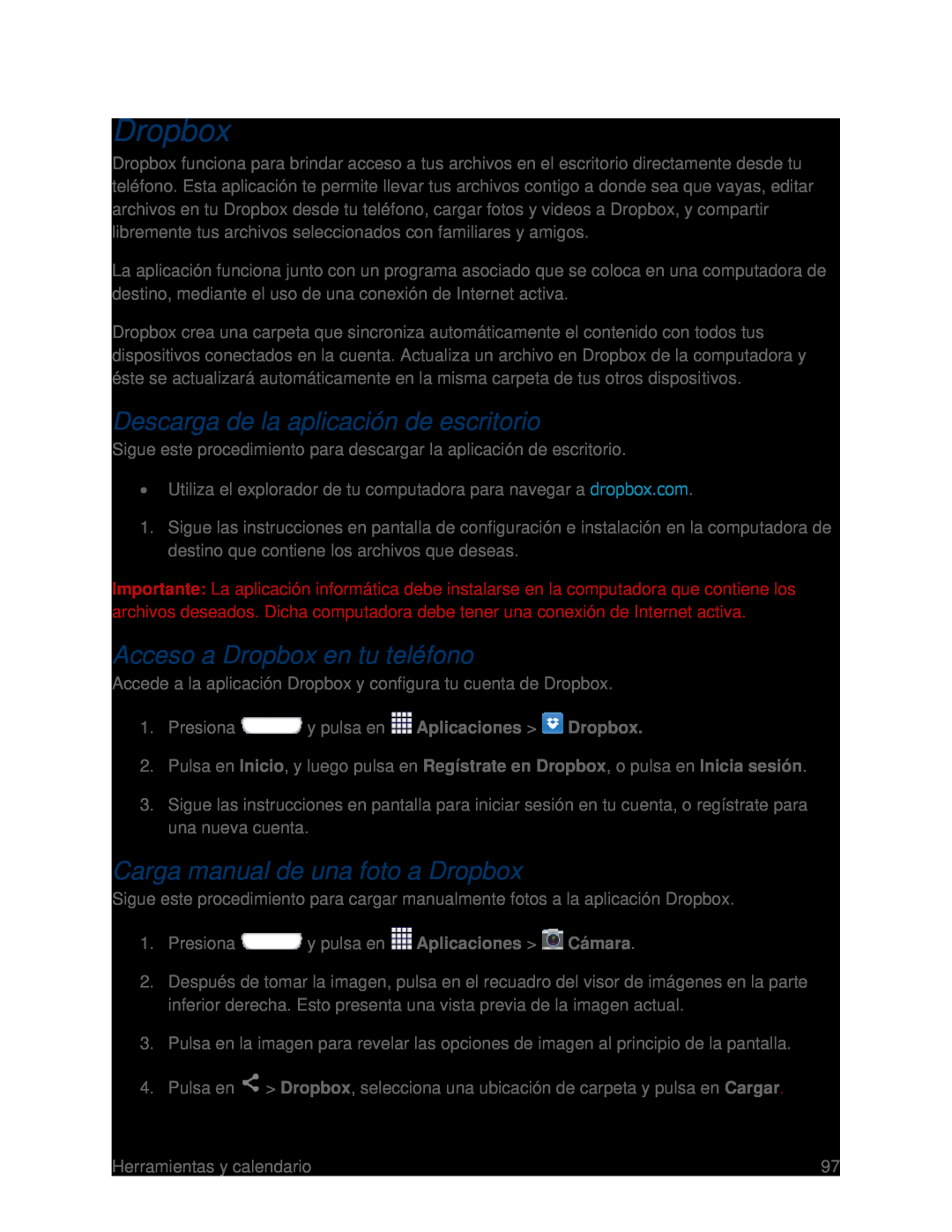Dropbox
Dropbox funciona para brindar acceso a tus archivos en el escritorio directamente desde tu teléfono. Esta aplicación te permite llevar tus archivos contigo a donde sea que vayas, editar archivos en tu Dropbox desde tu teléfono, cargar fotos y videos a Dropbox, y compartir libremente tus archivos seleccionados con familiares y amigos.
La aplicación funciona junto con un programa asociado que se coloca en una computadora de destino, mediante el uso de una conexión de Internet activa.
Dropbox crea una carpeta que sincroniza automáticamente el contenido con todos tus dispositivos conectados en la cuenta. Actualiza un archivo en Dropbox de la computadora y éste se actualizará automáticamente en la misma carpeta de tus otros dispositivos.
Descarga de la aplicación de escritorio
Sigue este procedimiento para descargar la aplicación de escritorio.
∙Utiliza el explorador de tu computadora para navegar a dropbox.com.
1.Sigue las instrucciones en pantalla de configuración e instalación en la computadora de destino que contiene los archivos que deseas.
Importante: La aplicación informática debe instalarse en la computadora que contiene los archivos deseados. Dicha computadora debe tener una conexión de Internet activa.
Acceso a Dropbox en tu teléfono
Accede a la aplicación Dropbox y configura tu cuenta de Dropbox.
1.Presiona ![]() y pulsa en
y pulsa en ![]() Aplicaciones >
Aplicaciones > ![]() Dropbox.
Dropbox.
2.Pulsa en Inicio, y luego pulsa en Regístrate en Dropbox, o pulsa en Inicia sesión.
3.Sigue las instrucciones en pantalla para iniciar sesión en tu cuenta, o regístrate para una nueva cuenta.
Carga manual de una foto a Dropbox
Sigue este procedimiento para cargar manualmente fotos a la aplicación Dropbox.
1.Presiona ![]() y pulsa en
y pulsa en ![]() Aplicaciones >
Aplicaciones > ![]() Cámara.
Cámara.
2.Después de tomar la imagen, pulsa en el recuadro del visor de imágenes en la parte inferior derecha. Esto presenta una vista previa de la imagen actual.
3.Pulsa en la imagen para revelar las opciones de imagen al principio de la pantalla.
4.Pulsa en ![]() > Dropbox, selecciona una ubicación de carpeta y pulsa en Cargar.
> Dropbox, selecciona una ubicación de carpeta y pulsa en Cargar.
Herramientas y calendario | 97 |